Как подключить Xiaomi Airdots к ноутбуку правильно, чтобы они синхронизировались и работали без перебоев – давайте подробнее рассмотрим методы подключения, а также возможные проблемы.
Первое подключение к ноутбуку
Главное условие — правильно синхронизировать вкладыши между собой, после чего соединить с ноутбуком. Порядок такой:
- Открыть крышку и достать оба вкладыша из бокса.
- Светодиоды должны гореть красным. Если этого не происходит, зажать на 10 секунд кнопки включения.

- Теперь обе кнопки удерживаются 2-3 секунды, чтобы произошла синхронизация между парой. Если она произойдет, светодиоды станут белыми.

- Когда свет на правом наушнике станет приглушенным, а на левом и вовсе погаснет, начнется синхронизация.
- После этого включается Bluetooth на ноутбуке.

- В самом конце необходимо обновить список и найти синхронизированные Xiaomi AirDots.
Если наушники были подключены к другому устройству
Беспроводные вкладыши многофункциональны. Они удобны для разной деятельности: занятия спортом, просмотр фильмов, работа и обучение. Для каждого случая используются разные гаджеты — ПК, телевизор и смартфон. Из-за того, что AirDots синхронизируются только с одним устройством, чтобы наушники подключить к новому устройству, нужно каждый раз установить новое соединение.

Как подключить AirDots к ноутбуку на Windows 7
Проблемы с встроенным Bluetooth-модулем — не редкость для Windows 7. Обычно система не видит беспроводные наушники, а даже если синхронизирует, нет звука. Диагностике сообщает, что есть проблемы с установкой драйверов.
Если после подключения нет звука
Бывает, что при подключении нет звука или микрофон не работает. Чтобы узнать причину и устранить неполадки, необходимо следовать пошаговой инструкции.
Как подключить наушники к ПК на Windows 10
В Windows 10 проблемы старых драйверов почти не встречается. Но система может не успеть их обновить, тогда придется делать это самостоятельно. Чтобы синхронизировать bluetooth наушники с ПК, нужно:
- Нажать на иконку беспроводного соединения в центре уведомлений. При нажатии она становится синей, это означает включение.


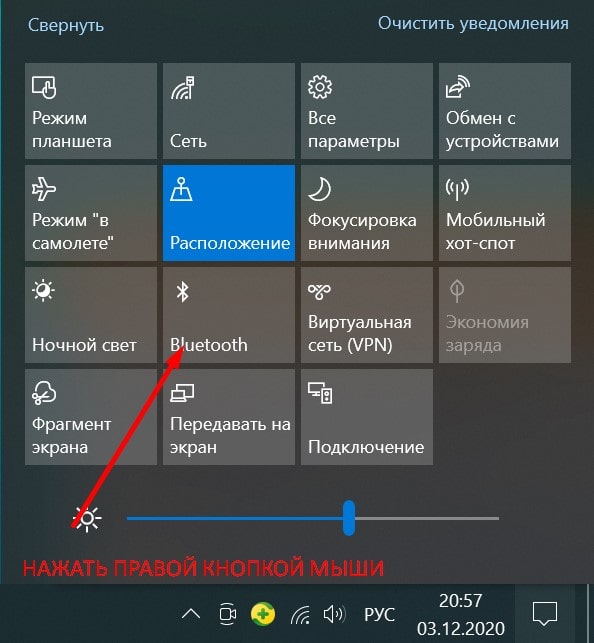
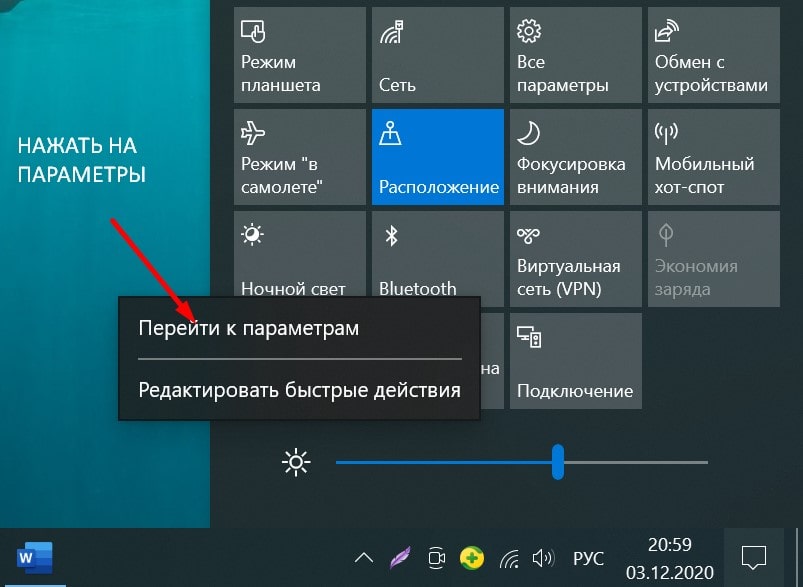
- Зайти в «Устройства», открыть «Bluetooth и другие устройства». То же самое можно сделать из центра уведомлений.

- Следом необходимо нажать на «Добавление Bluetooth или другого устройства».

- После этого начнется поиск гаджетов и гарнитур. В этот момент светодиод медленно мигает белым. Если вкладыши выключились и мигания нет, требуется поместить их обратно в бокс для зарядки. Потом достать их обратно и удерживать кнопки на каждом несколько секунд.
- В тот момент, когда ноутбук найдет «уши» — необходимо выбрать их в списке. Начнется синхронизация.
- Если появилась надпись «Подключенный голос, музыка» значит, что «уши» можно использовать для прослушивания музыки и для общения.
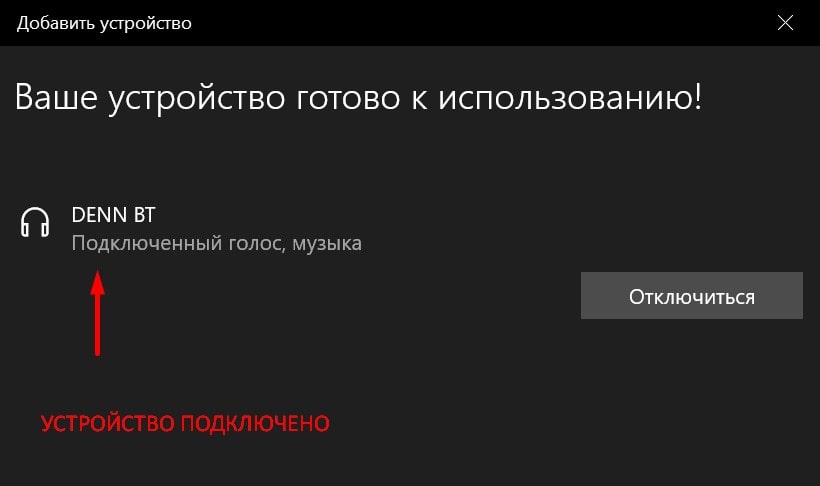
- Вкладыши отображаются в меню Bluetooth, а также уровень заряда.
Синхронизация осуществляется и другим способом:
- Требуется открыть «Пуск».
- Выбрать «Параметры».
- Открыть окно «Устройства».
- Активировать беспроводное подключение в вкладке Bluetooth.
- В списке доступных устройств выбрать нужное.
- Когда соединение установятся, светодиоды погаснут.
Что делать, если AirDots не подключаются
Не всегда ясно, как подключить оба наушника AirDots. Если подключение не состоялось, это может означать, что:
- Нет синхронизации между вкладышами. Это случается, когда работает только один, и нет понимания, как подключить второй наушник AirDots. В этом случае не соблюдена инструкция по подключению. Когда сначала подсоединяют левый, а потом правый, контакт не происходит.
- Ноутбук не видит «уши». То есть при подключении наушники Redmi Airdots или Xiaomi не распознаются. При том, что они включены.
- Проблемы с зарядкой.
Если блютуз соединение обрывается
Если прерывается соединение во время использования, можно сделать следующее:
- Достать пару из бокса и выключить.
- Зажать кнопки включения и дождаться тройного мерцания.
- Положить «уши» обратно в кейс для зарядки.
- Подключить устройство на ноутбуке или ПК.
- Синхронизировать их.
- Включить какую-нибудь песню, чтобы проверить подключение.
Еще одна проблема – когда ноутбук не находит беспроводные наушники, то есть их нет в списке доступных устройств. Это бывает, потому что происходит автоматическое подсоединение к телевизору или ПК, с которым раньше уже была синхронизация. Другой причиной неполадки может быть разряженный аккумулятор.
Bluetooth-наушники готовы к подключению, когда на правом вкладыше медленно мигает белый индикатор. Если индикаторы непродолжительно мигают и гаснут, значит, они синхронизировались с уже знакомым гаджетом.
Чтобы отсоединить их и переключить их, нужно:
- отключить беспроводное соединение на «знакомом» ПК или смартфоне;
- открыть меню Bluetooth, отключить «уши», удалить наушники из списка подключенных устройств.
Как отключить наушники от ноутбука или другого устройства
Если беспроводные вкладыши уже были подсоединены, их нужно отвязать. Для этого требуется:
- открыть Bluetooth-меню;
- найти «Redmi AirDots» в списке;
- щелкнуть на «вспомогательные функции»;
- нажать «забыть» или «удалить»;
- перезагрузить список, чтобы проверить, отключились ли наушники.
Что означают сигналы световых индикаторов
| Красный цвет индикаторов наушников | Идет зарядка |
| Красная индикация кейса с наушниками | Идет зарядка |
| Белая мигающая индикация | Наушники пытаются синхронизироваться |
| Белый статичный свет на светодиодах | Наушники готовы к подключению |



